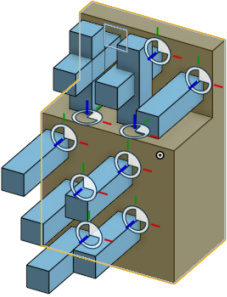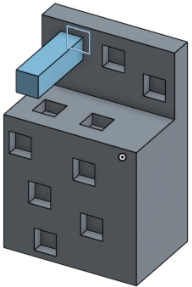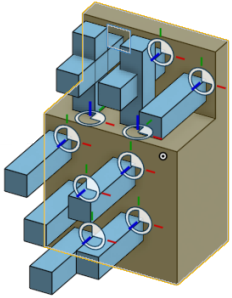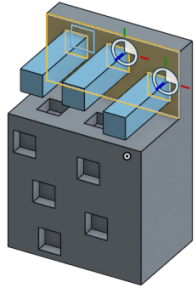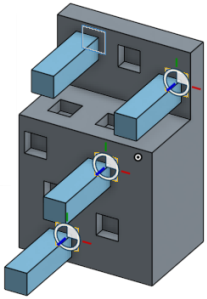仿制
仿制
![]()
![]()
![]()
仿制接受一个或多个种子图元作为输入(例如螺栓),并找到和与种子嵌合的几何图元完全相同的几何图元(根据附加选择)。随后仿制种子并将其与该匹配的几何图元嵌合。
此特征使得完成装配体和物料清单非常高效,因为会仿制图元和嵌合而不必手动插入和装配。
- 打开一个插入了相关图元的装配体。
- 您需要一个图元来充当种子。确保该图元已按照预期嵌合。
- 单击
 。“仿制”对话框将会打开:
。“仿制”对话框将会打开:
- 在实例输入框中,选择一个种子图元。
- 如果种子图元具有单个嵌合,它将填充在“要匹配的嵌合”输入框中。如果种子图元嵌合到不是基本图元的其他图元,则从嵌合特征列表中选择要匹配的嵌合,而不是使用该嵌合。
- 根据嵌合时选择的图元(边或面),“匹配范围”输入框可能会显示面选项或边选项:
- 匹配在零件中的面 - 在选定零件的面中仿制种子实例。
- 匹配特征中的面 - 在选定特征的面中仿制种子实例。
- 匹配各个面 - 在单独选择的面中仿制种子实例。
- 匹配平面上的边 - 在选定平面的边上仿制种子实例。
- 匹配面上的边 - 在选定面的边上仿制种子实例。
- 匹配各个边 - 在单独选择的边上仿制种子实例。
- 在要在其中查找匹配的零件输入框中,选择零件、面或要进行的各个匹配(具体取决于上方的选择)。
-
单击
 。
。
在实例列表中创建了一个仿制特征,它标有“仿制”。该特征下面是在仿制操作期间创建的嵌合特征的列表。
若要解散仿制并创建单个嵌合,请选择“仿制”,右击以打开环境菜单,然后选择“解散仿制”。这会导致列出单个嵌合特征,并删除实例列表中的“仿制”特征。
- 打开一个安装了相关图元的装配体。
- 确保种子图元已按照预期嵌合。
在此示例中,一开始螺栓与轮毂经由螺栓的边上的嵌合连接器和轮毂上孔的边上的嵌合连接器进行嵌合:



-
单击
 。
。 - 在实例输入框中,选择要仿制的图元(即种子图元)。
在此示例中,螺栓是种子图元。
-
由于种子图元具有单个嵌合,因此将填充在“要匹配的嵌合”输入框中。
- 选择面匹配范围。
在此示例中,面匹配范围是“匹配在零件中的面”。
- 选择要在其中查找匹配的零件。
在此示例中,轮毂是将从中找到匹配的零件。
- 请注意,在实例列表中创建并列出了所有相关的特征。
在实例列表中创建了一个仿制特征。如果要进行更改,可以选择使用“撤消”来移除刚刚进行的操作,或者您可以单独编辑每个特征。
若要解散仿制并创建单个嵌合,请选择“仿制”,右击以打开环境菜单,然后选择“解散仿制”。这会导致列出单个嵌合特征,并删除实例列表中的“仿制”特征。
- 如果收到一个错误,请将光标悬停在橙色对话框标题上,以查看指明可能出现了什么问题的提示。
- 检查以确保种子选择正确,并且这些种子已有所需的嵌合连接器和嵌合。
- 检查以确保您没有遗漏匹配的面或图元。
- 种子实例只能有一个外部嵌合,即与要将种子实例仿制到的图元之间只能有一个嵌合。
- 如果抑制种子实例,则所有复制的实例都将变为非活动状态。
- 打开一个安装了相关图元的装配体。
- 您需要一个图元来充当种子。确保此图元已按照预期嵌合。
- 轻按
 。
。 - 在实例输入框中,选择一个种子图元。
- 如果种子图元具有单个嵌合,它将填充在“要匹配的嵌合”输入框中。如果种子图元嵌合到不是基本图元的其他图元,则从嵌合特征列表中选择要匹配的嵌合,而不是使用该嵌合。
- 根据嵌合时选择的图元(边或面),“匹配范围”输入框可能会显示面选项或边选项:
- 匹配在零件中的面 - 在选定零件的面中仿制种子实例。
- 匹配特征中的面 - 在选定特征的面中仿制种子实例。
- 匹配各个面 - 在单独选择的面中仿制种子实例。
- 匹配平面上的边 - 在选定平面的边上仿制种子实例。
- 匹配面上的边 - 在选定面的边上仿制种子实例。
- 匹配各个边 - 在单独选择的边上仿制种子实例。
- 在要在其中查找匹配的零件输入框中,选择零件、面或要进行的各个匹配(具体取决于上方的选择)。
- 轻按复选标记。
- 打开一个安装了相关图元的装配体。

- 确保种子图元已按照预期嵌合。
在此示例中,一开始螺栓与轮毂经由螺栓的边上的嵌合连接器和轮毂上孔的边上的嵌合连接器进行嵌合。



- 轻按
 历史记录
历史记录 - 在实例输入框中,选择一个种子图元。
在此示例中,螺栓是种子图元。
-
由于种子图元具有单个嵌合,因此将填充在“要匹配的嵌合”输入框中。
- 选择面匹配范围。
在此示例中,面匹配范围是匹配在零件中的面。
- 轻按以选择要在其中查找匹配的零件。
在此示例中,轮毂是将从中找到匹配的零件。

- 轻按复选标记。
在实例列表中创建了一个仿制特征。如果要进行更改,可以选择使用“撤消”来移除刚刚进行的操作,或者您可以单独编辑每个特征。
若要解散仿制并创建单个嵌合,请选择“仿制”,打开环境菜单,然后选择“解散仿制”。这会导致列出单个嵌合特征,并删除实例列表中的“仿制”特征。
植入多个零件的示例
此示例说明了如何植入多个零件(垫圈/锁紧垫圈/螺母):

- 一开始,螺母与锁紧垫圈嵌合,锁紧垫圈与垫圈嵌合,垫圈与转向节臂嵌合。
- 轻按
 历史记录
历史记录 - 在实例输入框中,选择要仿制的图元。
在此示例中,螺母、锁紧垫圈和垫圈是种子实例(由于它们全部互相嵌合,因此也会仿制它们的嵌合)。

- 选择边匹配范围。
在此示例中,选择的是在面上匹配边,因为种子实例通过孔的圆柱面进行嵌合。
- 选择要在其中查找匹配的零件。
在此示例中,转向节臂的顶面是将从中找到匹配的面。

- 轻按复选标记。
只有一个外部嵌合:与种子图元与之嵌合的图元之间的嵌合。在本例中,垫圈与转向节臂之间的嵌合就是外部嵌合。

请注意,在装配体列表中创建并列出了所有相关的特征。
在实例列表中创建了一个仿制特征。如果要进行更改,可以选择使用“撤消”来移除刚刚进行的操作,或者您可以单独编辑每个特征。
若要解散仿制并创建单个嵌合,请选择“仿制”,打开环境菜单,然后选择“解散仿制”。这会导致列出单个嵌合特征,并删除实例列表中的“仿制”特征。
- 如果收到一个错误,请在对话框中查找橙色文本,以查看指明可能出现了什么问题的提示。
- 检查以确保种子选择正确,并且这些种子已有所需的嵌合连接器和嵌合。
- 种子实例只能有一个外部嵌合,即与要将种子实例仿制到的图元之间只能有一个嵌合。
- 打开一个安装了相关图元的装配体。
- 您需要一个图元来充当种子。确保此图元已按照预期嵌合。
- 轻按
 。
。 - 在实例输入框中,选择一个种子图元。
- 如果种子图元具有单个嵌合,它将填充在“要匹配的嵌合”输入框中。如果种子图元嵌合到不是基本图元的其他图元,则从嵌合特征列表中选择要匹配的嵌合,而不是使用该嵌合。
- 选择面匹配范围:
- 匹配零件中的面 - 在选定零件的面中仿制种子实例。
- 匹配特征中的面 - 在选定特征的面中仿制种子实例。
- 匹配各个面 - 在单独选择的面中仿制种子实例。
- 在要在其中查找匹配的零件输入框中,选择零件、面或要进行的各个匹配(具体取决于上方的选择)。
- 轻按复选标记。
- 打开一个安装了相关图元的装配体。

- 确保种子图元已按照预期嵌合。
在此示例中,一开始螺栓与轮毂经由螺栓的边上的嵌合连接器和轮毂上孔的边上的嵌合连接器进行嵌合。



- 轻按
 历史记录
历史记录 - 在实例输入框中,选择一个种子图元。
在此示例中,螺栓是种子图元。
-
由于种子图元具有单个嵌合,因此将填充在“要匹配的嵌合”输入框中。
- 选择面匹配范围。
在此示例中,面匹配范围是匹配在零件中的面。
- 轻按以选择要在其中查找匹配的零件。
在此示例中,轮毂是将从中找到匹配的零件。

- 轻按复选标记。
在实例列表中创建了一个仿制特征。如果要进行更改,可以选择使用“撤消”来移除刚刚进行的操作,或者您可以单独编辑每个特征。
若要解散仿制并创建单个嵌合,请选择“仿制”,打开环境菜单,然后选择“解散仿制”。这会导致列出单个嵌合特征,并删除实例列表中的“仿制”特征。
植入多个零件的示例
此示例说明了如何植入多个零件(垫圈/锁紧垫圈/螺母):

- 一开始,螺母与锁紧垫圈嵌合,锁紧垫圈与垫圈嵌合,垫圈与转向节臂嵌合。
- 轻按
 历史记录
历史记录 - 在实例输入框中,选择要仿制的图元。
在此示例中,螺母、锁紧垫圈和垫圈是种子实例(由于它们全部互相嵌合,因此也会仿制它们的嵌合)。

- 选择边匹配范围。
在此示例中,选择的是在面上匹配边,因为种子实例通过孔的圆柱面进行嵌合。
- 选择要在其中查找匹配的零件。
在此示例中,转向节臂的顶面是将从中找到匹配的面。

- 轻按复选标记。
只有一个外部嵌合:与种子图元与之嵌合的图元之间的嵌合。在本例中,垫圈与转向节臂之间的嵌合就是外部嵌合。

请注意,在装配体列表中创建并列出了所有相关的特征。
在实例列表中创建了一个仿制特征。如果要进行更改,可以选择使用“撤消”来移除刚刚进行的操作,或者您可以单独编辑每个特征。
若要解散仿制并创建单个嵌合,请选择“仿制”,打开环境菜单,然后选择“解散仿制”。这会导致列出单个嵌合特征,并删除实例列表中的“仿制”特征。
- 如果收到一个错误,请在对话框中查找橙色文本,以查看指明可能出现了什么问题的提示。
- 检查以确保种子选择正确,并且这些种子已有所需的嵌合连接器和嵌合。
- 种子实例只能有一个外部嵌合,即与要将种子实例仿制到的图元之间只能有一个嵌合。